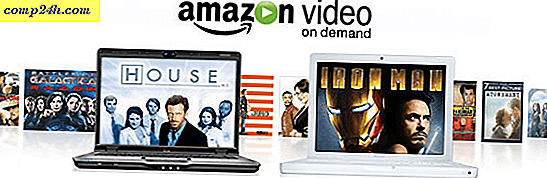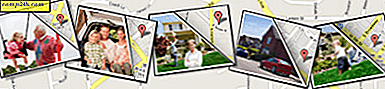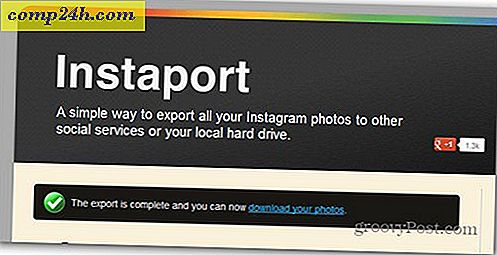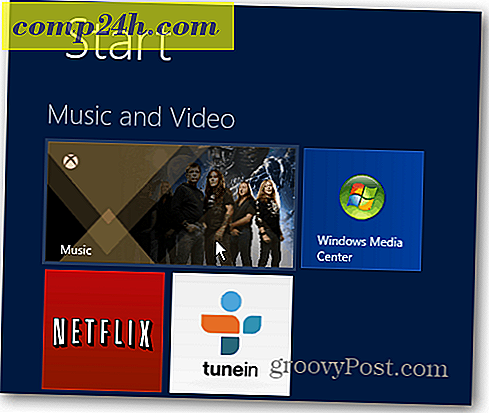माइक्रोसॉफ्ट एक्सेल 2010 या 2007 में पाई चार्ट कैसे बनाएं
 पाई चार्ट डेटा सेट का दृश्य रूप से विश्लेषण करने का एक प्रभावी तरीका है। और चूंकि अधिकांश लोग पाई से प्यार करते हैं, इसलिए यह ग्राहकों या प्रबंधन को डेटा पेश करने के लिए व्यापक रूप से स्वीकार्य प्रारूप है! सभी चुटकुले एक तरफ, एक पाई चार्ट के साथ शुरू करना मुश्किल लग सकता है, लेकिन माइक्रोसॉफ्ट एक्सेल कुछ सरल क्लिक के साथ उन्हें उत्पादन के लिए एक उत्कृष्ट उपकरण है। इस ग्रोवी ट्यूटोरियल में हम आपको माइक्रोसॉफ़्ट ऑफिस एक्सेल में एक पाई चार्ट बनाने और अनुकूलित करने की मूल बातें दिखाएंगे।
पाई चार्ट डेटा सेट का दृश्य रूप से विश्लेषण करने का एक प्रभावी तरीका है। और चूंकि अधिकांश लोग पाई से प्यार करते हैं, इसलिए यह ग्राहकों या प्रबंधन को डेटा पेश करने के लिए व्यापक रूप से स्वीकार्य प्रारूप है! सभी चुटकुले एक तरफ, एक पाई चार्ट के साथ शुरू करना मुश्किल लग सकता है, लेकिन माइक्रोसॉफ्ट एक्सेल कुछ सरल क्लिक के साथ उन्हें उत्पादन के लिए एक उत्कृष्ट उपकरण है। इस ग्रोवी ट्यूटोरियल में हम आपको माइक्रोसॉफ़्ट ऑफिस एक्सेल में एक पाई चार्ट बनाने और अनुकूलित करने की मूल बातें दिखाएंगे।
चरण 1
सबसे पहले, आपको Excel में डेटा की अपनी सूची लिखनी होगी। यह बहुत आसान है, एक कॉलम संख्याओं का आपका विवरण है, और दूसरा कॉलम आपकी संख्या है।
आप इसे होम रिबन से स्टाइल करके स्नैज़ी लग सकते हैं, लेकिन यह हमारे पाई चार्ट को प्रभावित नहीं करेगा।

चरण 2
वह डेटा चुनें जिसे आप पाई चार्ट में शामिल करना चाहते हैं। इसका शाब्दिक अर्थ है बाएं माउस बटन को दबाकर और डेटा के चारों ओर एक बॉक्स खींचना। सुनिश्चित करें कि उन कक्षों का चयन न करें जहां आपने चीजों को पूरा किया था।
एक बार सब कुछ चुनने के बाद, सम्मिलित रिबन पर क्लिक करें और फिर पाई क्लिक करें और चुनें कि आप 2-डी या 3-डी पाई चाहते हैं; और कौन सा टेम्पलेट।

चरण 3 - अपने चार्ट को कस्टमाइज़ करें
अब आपका पाई चार्ट आपके speadsheet पर दिखाना चाहिए। अगली चीज़ जो हम करने जा रहे हैं वह चार्ट को थोड़ा अधिक आकर्षक बनाने के लिए अनुकूलित करें।
जब आपके पास चार्ट चयनित होता है (चार्ट पर क्लिक करें) तो यह रिबन पर चार्ट टूल्स दिखाई देगा। इसमें कुल 3 अलग-अलग टैब शामिल हैं: डिज़ाइन, लेआउट और प्रारूप ।

चरण 4
चार्ट टूल्स रिबन क्षेत्र से प्रत्येक टैब कई अलग-अलग अनुकूलन करने देगा। वास्तव में सीखने का एकमात्र तरीका यह है कि आप कुछ समय के लिए अलग-अलग सेटिंग्स के साथ खेलना चाहते हैं। लेकिन, उदाहरण के तौर पर मैंने नीचे दिए गए 3 स्क्रीनशॉट में उल्लिखित टूल का उपयोग करके अपने चार्ट को कस्टमाइज़ किया है।



किया हुआ!
अब आपके पास माइक्रोसॉफ्ट एक्सेल स्प्रेडशीट में एक स्पिफी दिखने वाला पाई चार्ट है। जब पाई चार्ट को आकर्षक बनाने की बात आती है, तो इससे इससे ज्यादा आसान नहीं होता है।
क्या आपके पास एक्सेल में पाई चार्ट बनाने के लिए पसंदीदा टिप या चाल है? हम इसे नीचे टिप्पणियों में सुनना पसंद करेंगे!